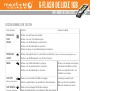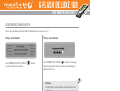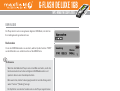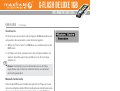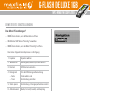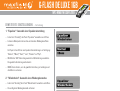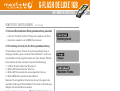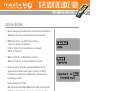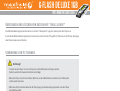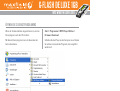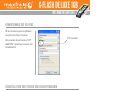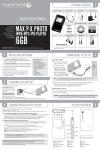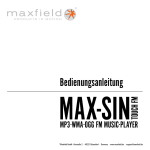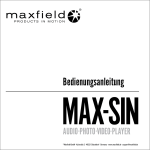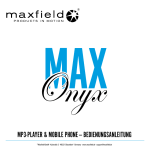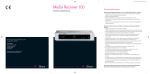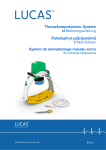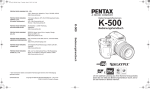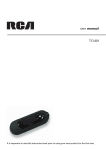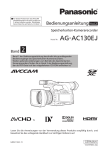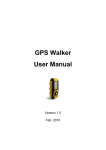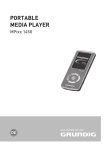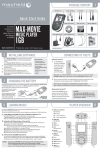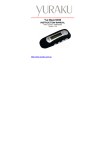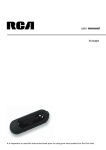Download Bedienungsanleitung Maxfield G-Flash Deluxe 1GB
Transcript
G-FLASH DE LUXE 1GB MP3·WMA FM USB-PLAYER Bedienungsanleitung DE LUXE G-FLASH MP3·WMA FM USB-PLAYER © Ma xf i el d Gmb H · D üsseldor f · G er man y · ww w. ma xf ield. de Maxfield GmbH Kaistraße 2 40221 Düsseldorf Germany www.maxfield.de INHALT [email protected] G-FLASH DE LUXE 1GB MP3·WMA FM USB-PLAYER COPYRIGHT-HINWEISE Diese Bedienungsanleitung ist urheberrechtlich geschützt. Alle Rechte vorbehalten. Dieses Dokument darf in keiner Weise, weder mechanisch noch elektronisch, im Ganzen oder in Ausschnitten ohne die vorherige schriftliche Genehmigung von Maxfield GmbH kopiert, wiedergegeben oder übersetzt werden. Für die ständige Produktentwicklung behält sich Maxfield GmbH das Recht vor, jederzeit ohne Vorankündigung und Verpflichtungen Verbesserungen an dieser Bedienungsanleitung und den darin beschriebenen Produkten vorzunehmen. Die Informationen dieser Bedienungsanleitung wurden sorgfältig geprüft und werden als richtig angesehen. Maxfield GmbH übernimmt jedoch keine Verantwortung für gegebenenfalls vorhandene Ungenauigkeiten in dieser Bedienungsanleitung. Maxfield GmbH ist nicht haftbar für unmittelbare, indirekte, konkret besondere, zufällig entstandene oder Folgeschäden, die durch einen Fehler oder eine Auslassung in dieser Bedienungsanleitung verursacht werden, selbst wenn auf die Möglichkeit solcher Schäden hingewiesen wurde. Maxfield GmbH haftet ebenfalls nicht für Datenverluste durch beschädigte Produkte oder beschädigte bzw. durch Beschädigung nicht lesbare Speicher oder Festplatten. Copyright © 2006 Maxfield GmbH Kaistraße 2 · 40221 Düsseldorf · Germany INHALT © Ma xf i el d Gmb H · D üsseldor f · G er man y · ww w. ma xf ield. de 2 G-FLASH DE LUXE 1GB MP3·WMA FM USB-PLAYER INHALTSVERZEICHNIS EINLEITUNG.......................................................................4 SICHERHEITSHINWEISE...................................................5 HINWEISE FÜR DEN BETRIEB..........................................6 LEISTUNGSMERKMALE ...................................................7 PLAYER-ÜBERSICHT .........................................................8 BESCHREIBUNG DER TASTEN .........................................9 LIEFERUMFANG..............................................................10 BESONDERHEITEN DES G-FLASH DE LUXE 1GB...........11 VERSCHIEDENES IN KÜRZE...........................................12 Batterie einlegen ...................................................................12 Trageband befestigen............................................................12 Kopfhörer anschließen..........................................................13 USB anschließen...................................................................13 BEDIENUNGSGRUNDLAGEN..........................................14 Player einschalten.................................................................14 Player ausschalten ................................................................14 Keine Dateien ........................................................................15 Musik/Sprache/Aufnahme...................................................15 KOPIEREN VON DATEN AUF DEN PLAYER ...................16 1. Kopieren von Daten mit dem Windows Explorer............16 2. Kopieren von Daten mit dem Windows Media Player...17 3. Kopieren von Audiotiteln mit der MAGIX Software .......17 MENÜSTRUKTUR ...........................................................18 LCD-ANZEIGE...................................................................19 MUSIKWIEDERGABE (inkl. Lyrics-Display-Funktion) ...........20 NAVIGATION ...................................................................22 UKW-RADIO ....................................................................23 RADIOAUFNAHME & AUFNAHMEWIEDERGABE.........27 SPRACHAUFNAHME ......................................................28 WIEDERGABE VON SPRACHAUFNAHMEN...................29 EINSTELLEN DER LAUTSTÄRKE ....................................29 HOLD-FUNKTION (TASTENSPERRE) ..............................29 ERWEITERTE EINSTELLUNGEN.....................................30 Das Menü "Einstellungen"....................................................30 1. Equalizer-Einstellung.........................................................31 2. Wiedergabe-(Wiederhol-)modus einstellen.....................31 3. Farbe & Zeitschaltung der Hintergrundbeleuchtung......32 4. LCD-Kontrast einstellen....................................................33 5. Energiesparfunktion.........................................................34 6. Aufnahmeeinstellungen...................................................35 7. Standardeinstellungen .....................................................36 8. Sprache wählen................................................................36 DATEIEN LÖSCHEN .........................................................37 GERÄTEINFORMATIONEN .............................................39 SYSTEMANFORDERUNGEN...........................................40 INSTALLATION TREIBER + DIENSTPROGRAMM..........41 USB-ANSCHLUSS............................................................42 ÜBERTRAGEN UND LÖSCHEN VON DATEIEN MIT DRAG & DROP ................................................................43 VERBINDUNG ZUM PC TRENNEN.................................43 ÖFFNEN DES DIENSTPROGRAMMS .............................45 FORMATIERUNG DES PLAYERS....................................46 DEINSTALLATION TREIBER + DIENSTPROGRAMM .....46 AKTUALISIERUNG DER FIRMWARE .............................47 WENN DER PLAYER NICHT FUNKTIONIERT.................49 HÄUFIG GESTELLTE FRAGEN ........................................50 TECHNISCHE DATEN.......................................................58 INHALT © Ma xf i el d Gmb H · D üsseldor f · G er man y · ww w. ma xf ield. de 3 G-FLASH DE LUXE 1GB MP3·WMA FM USB-PLAYER EINLEITUNG Sehr geehrter Kunde, Das Benutzerhandbuch vielen Dank für den Kauf dieses Produktes. Dieses Benutzerhandbuch liegt im Adobe Acrobat (.PDF) Dateiformat vor. Vor dem Anschluss, dem Betrieb oder der Einstellung des Players lesen Sie diese Anweisungen bitte sorgfältig und vollständig, um eine optimale Leistung und Sicherheit zu gewährleisten. Bitte bewahren Sie die Bedienungsanleitung für zukünftige Verwendung auf. Hinweis: Wir empfehlen die Verwendung des Adobe Acrobat Reader Version 4.0 oder höher, um das Benutzerhandbuch zu öffnen und auszudrucken. Den Acrobat Reader 4.0 finden Sie auf dieser CD-ROM. Klicken Sie auf Seite 3 (INHALTSVERZEICHNIS) auf eine Seitenzahl oder ein Thema, um zu einem bestimmten Kapitel zu gelangen bzw. auf den Link "INHALT" unten rechts auf jeder Seite, um zurück zum Inhaltsverzeichnis der Bedienungsanleitung zu gelangen. Verwendung von Acrobat Klicken Sie in der Tool-Leiste von Acrobat auf die Schaltflächen , um zur ersten, vorigen, nächsten bzw. letzten Seite des Benutzerhandbuchs zu gelangen. Klicken Sie in der Tool-Leiste von Acrobat auf das Druckersymbol , um das Benutzerhandbuch auszudrucken. INHALT © Maxf i el d Gmb H · D üsseldor f · G er man y · ww w. ma xf ield. de 4 G-FLASH DE LUXE 1GB MP3·WMA FM USB-PLAYER SICHERHEITSHINWEISE Sicherheitshinweise zur Behandlung des Geräts Sicherheitshinweise zur Verwendung von Kopfhörern Bewahren Sie das Produkt sowie alle Zubehörteile außerhalb der Reichweite von Kindern auf. Lautsprecher nicht auf hohe Lautstärke einstellen; Ohrenärzte warnen vor den Folgen von fortgesetztem Musikhören mit Kopfhörern. Produkt nicht in staubiger, schmutziger Umgebung verwenden oder aufbewahren. Dies könnte die Komponenten des Produkts beschädigen. Dieses Produkt ist nicht wasserdicht bzw. wasserbeständig; Produkt keiner Nässe aussetzen. Produkt vor Feuchtigkeit, Hitze und magnetischen Einflüssen schützen. Keine Veränderungen am Produkt vornehmen, andernfalls erlischt die Garantie. Normale Vibrationen beeinträchtigen den Betrieb dieses Produktes nicht. Fallenlassen bzw. extreme Stöße können das Produkt jedoch beschädigen. Gerät vor direkter Sonneneinstrahlung schützen und von Wärmequellen fernhalten. Wenn Sie ein Klingeln in den Ohren wahrnehmen, ist die Lautstärke herunterzudrehen bzw. ist die Benutzung des Geräts zu unterbrechen. Kopfhörer nicht im Straßenverkehr benutzen. Dies könnte zu gefährlichen Situationen führen und ist zudem in vielen Ländern illegal. In potentiell gefährlichen Situationen äußerste Vorsicht walten lassen, bzw. den Kopfhörer abnehmen. Lautstärke nur so weit aufdrehen, dass Umgebungsgeräusche noch sicher wahrgenommen werden können. Kopfhörer/Ohrhörer abnehmen, wenn das Tragen unangenehm wird. Gerät nicht mit Chemikalien reinigen, die die Oberfläche beschädigen können (z. B. Verdünner, Benzol oder Alkohol). INHALT © Maxf i el d Gmb H · D üsseldor f · G er man y · ww w. ma xf ield. de 5 G-FLASH DE LUXE 1GB MP3·WMA FM USB-PLAYER HINWEISE FÜR DEN BETRIEB Wenn das Gerät für eine längere Zeit nicht verwendet wird, ist die Batterie herauszunehmen, um mögliche Schäden durch Kriechströme zu vermeiden. Schützen Sie den Player bitte vor extremen Temperaturschwankungen, Feuchtigkeit und Staub. Um mit dem Player Musikstücke hören zu können, müssen zunächst WMA/MP3-Dateien auf den Player heruntergeladen werden. Vor dem Betrieb bitte den Schalter HOLD in die Freigabeposition stellen. Player bitte nicht fallen lassen. Hierdurch könnte die Batterie herausfallen bzw. die Oberfläche beschädigt werden. Batterie-Status Lebensdauer Alkali-Batterie (Größe AAA x 1): ca. 18 Stunden Die Lebensdauer der Batterie kann je nach Einsatzbedingungen, Hersteller und Herstelldatum schwanken. Tauschen Sie die Batterie auszutauschen, wenn das Gerät nicht auf Eingaben reagiert und selbst dann nicht arbeitet, nachdem die Batterie herausgenommen und wieder eingesetzt wurde. Hinweise: Um eine statische Aufladung zu verhindern, sollte der Player nicht unter extrem trockenen Umgebungsbedingungen eingesetzt werden. Wenn der Player während des Betriebs nicht weiter läuft, setzen Sie ihn bitte zurück. Hierzu entnehmen Sie die Batterie und setzen sie wieder ein. INHALT © Maxf i el d Gmb H · D üsseldor f · G er man y · ww w. ma xf ield. de 6 G-FLASH DE LUXE 1GB MP3·WMA FM USB-PLAYER LEISTUNGSMERKMALE WMA- und MP3-Wiedergabe Systemkompatibilität Eingebauter USB-Anschluss Typ A Unterstützt Windows Me/2000/XP ohne zusätzliche Installation eines Treibers Unterstützt Titel in den Dateiformaten WMA und MP3 Kabelloser Direktanschluss an den PC Speichergerät Keine Treiberinstallation erforderlich UKW-Radio Radiowiedergabe und Aufzeichnung von Radiosendungen Unterstützung von Verzeichnissen Wiedergabe von WMA/MP3-Titeln selbst in Unterverzeichnissen Upgradefähig! Updates auf www.maxfield.de/Support/Downloads Die eingebauten Programme (Firmware) können ggf. aktualisiert werden. Diese Bedienungsanleitung beschreibt die Funktionalität der Firmware Version 3.291. Mit neuerer Firmware kann sie variieren. Hinweis für Benutzer von Windows Me/2000/XP : Die Installation der MP3-Player-Software ist nur dann erforderlich, wenn Sie eine Aktualisierung der Firmware des Players vornehmen wollen. Hinweis für Benutzer von Windows 2000: Das Windows Service Pack 3 muss vor der Installation die MP3-Player-Software installiert werden. Unterstützt Windows 98SE nach der Installation des entsprechenden Treibers Unterstützt Mac OS X (Version 10.2.6. oder höher) ohne zusätzliche Installation eines Treibers INHALT © Maxf i el d Gmb H · D üsseldor f · G er man y · ww w. ma xf ield. de 7 G-FLASH DE LUXE 1GB MP3·WMA FM USB-PLAYER PLAYER-ÜBERSICHT 13 7 12 6 11 5 10 4 9 3 8 2 1 links 1 2 3 4 oben Kappe USB-Anschluss POWER ON|PLAY|PAUSE LCD-Display POWER OFF|STOPP 5 6 7 8 LAUTSTÄRKE LAUTSTÄRKE + Mikrofon HOLD (Tastensperre) rechts 9 10 11 12 MENÜ SKIP ZURÜCK (voriger Titel/Ordner) SKIP VOR (nächster Titel/Ordner) 13 Tragebandöffnung Kopfhörerbuchse INHALT © Ma xf i el d Gmb H · D üsseldor f · G er man y · ww w. ma xf ield. de 8 G-FLASH DE LUXE 1GB MP3·WMA FM USB-PLAYER BESCHREIBUNG DER TASTEN Taste/Schalter Funktion POWER ON PLAY PAUSE Drücken, um den Player einzuschalten. Drücken, um einen Titel wiederzugeben. Drücken, um die Wiedergabe zu unterbrechen. Drücken, um den Radiosender zu wechseln. Drücken Sie lange, um eine Radiosendung aufzunehmen. POWER OFF STOPP Drücken und gedrückt halten, um den Player auszuschalten. (Halten, bis Abschaltvorgang abgeschlossen ist.) Drücken, um die Wiedergaben eines Titels zu beenden. MENÜ Drücken, um zur Menü-Auswahl zu gelangen. Drücken, um die Sprachaufnahme zu beenden. Drücken, um den Radiomodus zu verlassen. Drücken, um Auswahl zu bestätigen oder das aktuelle Menü zu öffnen. Drücken und gedrückt halten, um das Menü zu verlassen. SKIP VOR Drücken, um zum nächsten Titel/Ordner zu springen. Drücken u. gedrückt halten, um innerhalb eines Titels vorzuspulen. SKIP ZURÜCK Vorheriger Titel/Ordner Drücken, um zum vorherigen Titel/Ordner zu springen. Drücken und gedrückt halten, um innerhalb eines Titels zurückzuspulen. Einstellung auswählen oder Menü aus der Liste auswählen. Manuelle Sendersuche starten. LAUTSTÄRKE Drücken, um die Kopfhörerlautstärke zu erhöhen oder zu verringern. HOLD Schalter Hold in Richtung Schlosssymbol schieben: Sperrung aller Tasten. Schalter Hold zurück schieben: Tastensperrung wird aufgehoben. Nächster Titel/Ordner Volume Tastensperre Funktion im Menü INHALT © Maxf i el d Gmb H · D üsseldor f · G er man y · ww w. ma xf ield. de 9 G-FLASH DE LUXE 1GB MP3·WMA FM USB-PLAYER LIEFERUMFANG MX 300 Micro Kopfhörer G-FLASH DE LUXE 1GB MP3·WMA FM USB-Player USER'S MANUAL BEDIENUNGSANLEITUNG Trageband Stereo-Kopfhörer USB-Kabel 1 AAA-Batterie Neopren-Clip-Case Kurzanleitung MAGIX mp3 maker SE DRIVER/TREIBER WIN98 UPDATE TOOLS CD-ROM: Treiber (Win98SE), Update-Tools, Bedienungsanleitung (deutsch + englisch) (deutsch + englisch) (Musiksoftware) © M axf i el d GmbH · Düssel dor f · Ger many · www.m axf ie ld.d e INHALT 10 G-FLASH DE LUXE 1GB MP3·WMA FM USB-PLAYER BESONDERHEITEN DES G-FLASH DE LUXE 1GB 1 GB (1024 MB) interner Flash-Speicher Resumefunktion (Track) Wiedergabe von MP3- und WMA-Audiodateien Wiedergabemodi: Normal, 1 wiederholen, Alle wiederholen, Zufällig, Alle zufällig UKW Radio integriert Unterstützt Windows DRM (MusikwiedergabeVoraussetzung für die meisten Musikdownloadportale) Multicolor-Dot-Matrix-Display: Freie Wahl der Beleuchtungsfarbe Einfache Navigation durch Ordnerunterstützung Lautstärkeregelung in 41 Stufen Unterstützte Formate: MP3 (MPEG1 Layer III), WMA, WMA-DRM Aufnahmeformat Sprachaufzeichnung: ADPCM (WAVFormat) Vollwertiger externer Datenträger Betriebsdauer mit einer Batterie bis zu 18 Stunden Schneller Datentransfer USB 2.0 High Speed (abwärtskompatibel zu USB 1.1) Optional auch mit wiederaufladbarem Akku zu betreiben Auch an HiFi-Anlage oder PC-Lautsprecher anschließbar ID3-Tag-Anzeige Version 1 und 2 (Titel : Künstler Album) Inklusive Maxfield Neopren-Armband-Case Diktiergerät mit bis zu 64 Stunden Aufnahmedauer Gewicht: 40 g Direkte Aufnahme vom Radio mit bis zu 64 Stunden Aufnahmedauer Inklusive MAGIX mp3 maker SE Musiksoftware Abmessungen (L x B x H): 86 x 33,5 x 19,7 mm 6-Stufen-Equalizer inkl. XBass Hot Plug&Play (Win ME/2000/XP und Mac OS X) INHALT © Ma xf i el d Gmb H · D üsseldor f · G er man y · ww w. ma xf ield. de 11 G-FLASH DE LUXE 1GB MP3·WMA FM USB-PLAYER VERSCHIEDENES IN KÜRZE Batterie einlegen Trageband befestigen 1 Durch vorsichtiges Schieben der Abdeckung des Deckels auf der Rückseite öffnen Sie das Batteriefach. 1 Am hinteren Teil des Players befindet sich eine Öffnung. 2 Legen Sie die mitgelieferte Batterie ein. Stellen Sie sicher, dass Sie die Batterie richtig eingelegt haben. Das bedeutet, die Symbole + und auf der Batterie und im Batteriefach stimmen überein. 3 Ziehen Sie nun das gesamte Trageband durch die Schlaufe hindurch. 2 Fädeln Sie die dünne Endschnur des Tragebandes durch diese Öffnung. 3 Schließen Sie das Batteriefach. Batterien gehören nicht in den Hausmüll. Bitte achten Sie nach Gebrauch auf ordnungsgemäße Entsorgung. INHALT © Ma xf i el d Gmb H · D üsseldor f · G er man y · ww w. ma xf ield. de 12 G-FLASH DE LUXE 1GB MP3·WMA FM USB-PLAYER VERSCHIEDENES IN KÜRZE Fortsetzung Kopfhörer anschließen USB anschließen Stecken Sie den Kopfhörerstecker fest in die dafür vorgesehene Buchse am hinteren Teil des Players. 1 Positionieren Sie Ihren Computer so, dass der USB-Port leicht zugänglich ist. (siehe ausführlich Seite 42) 2 Nehmen Sie die Schutzkappe des Gerätes ab. Der USB-Stecker ist jetzt sichtbar. 3 Stecken Sie den Player direkt mit dem USB-Stecker in den USB-Port Ihres PCs, oder verwenden Sie das mitgelieferte USB-Verlängerungskabel für die Verbindung. 4 Der Computer erkennt die neue Hardware automatisch und installiert den Treiber automatisch. 5 Warten Sie, bis das System die Installation beendet hat. Doppelklicken Sie dann auf "Arbeitsplatz". 6 Nun sehen Sie dort ein neues Wechsellaufwerk den eingebauten Speicher des Players. Sie können nun MP3und WMA-Dateien auf dieses Laufwerk kopieren und speichern. ACHTUNG ! Der Kopfhörer muss abgesteckt werden, bevor Sie das Gerät mit dem Computer verbinden. INHALT © Maxf i el d Gmb H · D üsseldor f · G er man y · ww w. ma xf ield. de 13 G-FLASH DE LUXE 1GB MP3·WMA FM USB-PLAYER BEDIENUNGSGRUNDLAGEN Setzen Sie eine Batterie Größe AAA ins Batteriefach ein (siehe Seite 12). Player einschalten Player ausschalten Taste POWER ON|PLAY|PAUSE um den Player einzuschalten. drücken, Taste POWER OFF|STOPP drücken und einige Sekunden gedrückt halten, bis der Ausschaltvorgang abgeschlossen ist. Hinweis Um den Player auszuschalten, halten Sie bitte die POWER OFF-Taste gedrückt, bis der Ausschaltvorgang abgeschlossen ist (Anzeige erlischt). Ansonsten kehrt der Player in den vorherigen Zustand zurück. INHALT © Maxf i el d Gmb H · D üsseldor f · G er man y · ww w. ma xf ield. de 14 G-FLASH DE LUXE 1GB MP3·WMA FM USB-PLAYER BEDIENUNGSGRUNDLAGEN Fortsetzung Kapitel "Kopieren von Dateien auf den Player" siehe auf den zwei folgenden Seiten. Keine Dateien Musik/Sprache/Aufnahme Sie können nach Wunsch Musik oder Sprachaufnahmen anhören oder eine Sprachaufzeichnung starten. Wenn Sie Musik hören möchten und es werden keine WMA-/MP3-Dateien gefunden, erscheint "Keine Dateien" auf der LCD-Anzeige. Drücken Sie einfach die MENÜ-Taste und wählen Sie mit Hilfe der SKIP-Tasten "Musik", "Sprache" oder "Aufnahme" aus der Menüliste aus. Hinweise Vor dem Betrieb den HOLD-Schalter in Stellung "Tastensperre aufheben" bringen. Im Stopp-Zustand schaltet sich der Player nach der unter "Strom sparen" eingestellten Zeit automatisch aus. INHALT © Maxf i el d Gmb H · D üsseldor f · G er man y · ww w. ma xf ield. de 15 G-FLASH DE LUXE 1GB MP3·WMA FM USB-PLAYER KOPIEREN VON DATEN AUF DEN PLAYER Drei Möglichkeiten stehen Ihnen zur Verfügung, Dateien auf den Player zu übertragen. 1. Kopieren von Dateien mit dem Windows Explorer Wenn der Player per USB-Kabel mit dem PC verbunden ist, erscheint er als Wechseldatenträger auf dem "Arbeitsplatz". Wählen Sie die Datei(en)/Ordner, die Sie vom PC auf den Player kopieren möchten, aus, klicken Sie "Kopieren" und nach rechtem Mausklick auf den Wechseldatenträger wählen Sie "Einfügen". Für das Kopieren von Dateien/Ordnern vom Player auf den Computer gilt das Gleiche in umgekehrter Richtung. Hinweise zur Festlegung der Wiedergabe-Reihenfolge Die Audiotracks innerhalb eines Ordners werden in alfabetischer Reihenfolge abgespielt. Damit die alfabetische Reihenfolge der Stücke im Ordner beibehalten wird, sollten komplette Alben daher als Ordner und nicht als einzeln markierte Tracks auf den Player kopiert werden. Um eine gewünschte Reihenfolge herbeizuführen, stellen Sie vor dem Aufkopieren den Dateinamen Tracknummern wie zum Beispiel "01" - "99" oder "1 01", "1 02"..."3 01" voran. Der Player spielt die Stücke dann in der durch die Ziffern bestimmten Reihenfolge. Bitte beachten Sie, dass zur Sortierung nur die ersten 8 Zeichen relevant sind, d.h. Sie sollten die Tracknamen nicht am Ende nummerieren. INHALT © Ma xf i el d Gmb H · D üsseldor f · G er man y · ww w. ma xf ield. de 16 G-FLASH DE LUXE 1GB MP3·WMA FM USB-PLAYER KOPIEREN VON DATEN AUF DEN PLAYER Fortsetzung 2. Kopieren von Daten mit dem Windows Media Player Klicken Sie am linken Rand "Auf CD oder Gerät kopieren" an. Schließen Sie den Player an den PC an und starten Sie den Windows Media Player 9. Auf der rechten Seite des Fensters wählen Sie in "Objekte auf dem Gerät" aus dem Drop-Down-Menü den Laufwerksbuchstaben des Players. Zur Songverwaltung klicken Sie auf "Medienbibliothek". Soll Musik hinzugefügt werden, gehen Sie auf "Datei" und klicken Sie in der Menüleiste auf "Zur Medienbibliothek hinzufügen". Es wird empfohlen, die Song-Informationen wie Name des Interpreten und des Albums vor dem Kopieren der Songs auf den Player zu editieren. Klicken Sie mit der rechten Maustaste auf die gewünschten Songs und wählen Sie "Auf CD oder Gerät kopieren". Der Windows Media Player fügt die Songs dann unter "Zu kopierende Wiedergabeliste" hinzu. Sollen der Wiedergabeliste weitere Songs hinzugefügt werden, kann man wieder zurück auf "Medienbibliothek" gehen. Zum Kopieren der Songs auf den Player klicken Sie die Schaltfläche "Kopieren" auf der rechten Fensterseite. 3. Kopieren von Audiotiteln mit der MAGIX mp3 maker SE Musiksoftware Sie können auch die im Lieferumfang enthaltene Musiksoftware MAGIX mp3 maker SE zum Aufkopieren Ihrer Musik verwenden. Die Software bietet außerdem verschiedene Möglichkeiten, Songs zu bearbeiten. Ausführliche Informationen finden Sie auf der MAGIX mp3 maker SE CD-ROM bzw. in der Onlinehilfe zum Programm selbst. INHALT © Ma xf i el d Gmb H · D üsseldor f · G er man y · ww w. ma xf ield. de 17 G-FLASH DE LUXE 1GB MP3·WMA FM USB-PLAYER MENÜSTRUKTUR In das jeweils gewünschte Menü gelangen Sie mit der MENÜ-Taste bzw. mit den SKIP-Tasten. Musik Aufnahme Sprache UKW Navigation Einstellg Musikwiedergabe Sprache Voice-Memo Wiedergabe Radio Wiedergabe Radio Aufnahme Ordnerebene Equalizer Wiederholen Kontrast Hintergrund Löschen Info Beenden Farbe Timer Strom sparen Aufnahmeeinstellung Werkseinstellung Sprache Beenden Musik Sprache Player Information Menü verlassen Preset hinzu / Preset laden / Autom. Suche Track-Ebene Normal / XBass / Rock / Jazz / Classic / Pop Normal / 1 wiederholen / Alle wiederh. / Zufällig / Alle zufällig +/ 1 / 2 / ... / 16 / Individuell / Nächste Farbe Aus / 3Sek / 5Sek /10Sek / 15Sek / Immer ein Aus / 1Min / 2 Min / 5 Min / 10 Min / 15 Min Quelle / Encoder / Rate Löschen Ja/ Nein Löschen Ja / Nein INHALT © Maxf i el d Gmb H · D üsseldor f · G er man y · ww w. ma xf ield. de 18 G-FLASH DE LUXE 1GB MP3·WMA FM USB-PLAYER LCD-ANZEIGE Alle wiederholen (Repeat all) Musik-Modus Voice-Modus Play Pause Stop Rec. 1 wiederholen (Repeat one) Zufallsauswahl (Random) Tastensperre ID3-Tag-Titelanzeige Batteriestand Titel-Nummer/ Titel insgesamt Lautstärke Equalizer Wiedergabezeit/Titeldauer Formattyp der Audiodatei INHALT © Ma xf i el d Gmb H · D üsseldor f · G er man y · ww w. ma xf ield. de 19 G-FLASH DE LUXE 1GB MP3·WMA FM USB-PLAYER MUSIKWIEDERGABE Song auswählen Nach Einschalten des Players mit Hilfe der SKIP-Tasten auswählen, den Sie anhören möchten. den Song MP3/WMA-Musik abspielen PLAY-Taste drücken, um die Wiedergabe zu starten. Wiedergabe unterbrechen Um die Wiedergabe zu unterbrechen, während der Wiedergabe die PLAY|PAUSE-Taste drücken. Um die Wiedergabe fortzusetzen, die PLAY|PAUSE-Taste erneut drücken. Vorspulen innerhalb eines Titels SKIP VOR-Taste vorzuspulen. drücken und gedrückt halten, um den aktuellen Titel Zurückspulen innerhalb eines Titels SKIP ZURÜCK-Taste Titel zurückzuspulen. drücken und gedrückt halten, um den aktuellen INHALT © Ma xf i el d Gmb H · D üsseldor f · G er man y · ww w. ma xf ield. de 20 G-FLASH DE LUXE 1GB MP3·WMA FM USB-PLAYER MUSIKWIEDERGABE Fortsetzung Anzeige des Dateinamens Wenn Sie einen Titel auswählen, erscheint der Dateiname auf der LCD-Anzeige. Wenn der Dateiname länger als die Anzeige ist, läuft er von rechts nach links über die Anzeige. Anzeige von ID3 Tag Wenn der Titel ID3-Tag enthält, erscheinen die Namen des Titels und des Künstlers auf der Anzeige. Der Player unterstützt englische und europäische Schriftzeichensätze. Wenn der ID3-Tag länger als die Anzeige ist, läuft er von links nach rechts über die Anzeige. Songtext-Anzeige (Lyrics Display) Der Player unterstützt Textdateien im LRC-Format. 1 Bereiten Sie einen MP3- bzw. WMA-Musiktitel vor, z. B. happymusic.mp3. 2 Laden Sie die entsprechende Textdatei vom Internet herunter. Die Textdatei muss mit der Dateierweiterung LRC enden. Beispiel: happymusic-2004.lrc. 3 Benennen Sie die Textdatei um. Beispiel: happymusic.lrc. Achten Sie dabei darauf, dass der Name der Textdatei dem der Musiktiteldatei entspricht. 4 Kopieren Sie die Textdatei und die Musiktiteldatei in Ihren Player. 5 Ziehen Sie den Player von Ihrem PC ab. 6 Wählen Sie mit Hilfe der SKIP-Tasten eine Musiktiteldatei, beispielsweise abc.mp3. Drücken Sie auf die PLAY-Taste, um die Wiedergabe zu starten. 7 Das LRC-Symbol erscheint und der Text des Musiktitels wird synchron mit der Titelwiedergabe angezeigt. Hinweise: Der Player unterstützt nur das LRC-Format. Sollte die Textanzeige nicht synchron mit der Musikwiedergabe verlaufen, laden Sie sich bitte eine bessere Textdatei vom Internet herunter und versuchen Sie es noch einmal. Vergewissern Sie sich, dass sich die MP3-Musikdatei und die LRC-Datei im gleichen Verzeichnis befinden und die Dateinamen übereinstimmen. INHALT © Ma xf i el d Gmb H · D üsseldor f · G er man y · ww w. ma xf ield. de 21 G-FLASH DE LUXE 1GB MP3·WMA FM USB-PLAYER NAVIGATION Drücken Sie die MENÜ-Taste, um in das Menü zu gelangen. 1. Wählen Sie "Navigation" und drücken Sie die MENÜTaste, um in den Navigationsmodus zu gelangen. 2. Mit Hilfe der SKIP-Tasten wählen Sie eine Datei oder einen Ordner aus. Mit der PLAY-Taste spielen Sie die Musik ab oder gelangen in den Ordner. 3. Mit der STOP-Taste gelangen Sie im Navigationsmodus zurück zur nächst höheren Ebene. Ordner nächst höheres Verzeichnis Ordnername MP3Musik nächst höheres Verzeichnis Dateiname WMAMusik WAVDatei Hinweise: Wenn ein Ordner im Navigationsmodus ausgewählt ist und Sie drücken die MENÜ-Taste, erscheint ein Fenster mit einem Untermenü. Um in den Ordner zu gelangen, wählen Sie "Enter". Wollen Sie in dem Ordner gespeicherte Musik abspielen, wählen Sie "Play". Wenn eine Datei im Navigationsmodus ausgewählt ist und Sie drücken die MENÜ-Taste, erscheint ein Fenster mit einem Untermenü. Um diese Datei abzuspielen, wählen Sie "Play". Wollen Sie die Datei löschen, wählen Sie "Löschen". INHALT © Maxf i el d Gmb H · D üsseldor f · G er man y · ww w. ma xf ield. de 22 G-FLASH DE LUXE 1GB MP3·WMA FM USB-PLAYER UKW-RADIO Der Player besitzt auch ein eingebautes digitales UKW-Radio, mit dem Sie Ihre Lieblingssender genießen können. Radiomodus Um in den UKW Radiomodus zu wechseln, wählen Sie die Funktion "UKW" aus der Menüliste aus und drücken Sie auf die MENÜ-Taste. Hinweise Wenn Sie das Radio des Players zum ersten Mal anschalten, sucht das Gerät automatisch nach allen verfügbaren UKW-Radiosendern und speichert diese in einer Senderspeicherliste. Bitte warten Sie, bis der Suchvorgang beendet ist und die Anzeige nicht weiter "Suchen" ("Seeking") anzeigt. Der Kopfhörer muss bei der Sendersuche an den Player angeschlossen sein. Er dient als zusätzliche Antenne und verbessert den Empfang wesentlich. Durch Drücken und Halten der MENÜ-Taste verlassen Sie den UKW-Radiomodus. INHALT © Ma xf i el d Gmb H · D üsseldor f · G er man y · ww w. ma xf ield. de 23 G-FLASH DE LUXE 1GB MP3·WMA FM USB-PLAYER UKW-RADIO Fortsetzung Radiomodus verlassen Drücken und halten Sie die MENÜ-Taste gedrückt. Der Player beendet auf diese Weise den Radiomodus und wechselt in den Wiedergabemodus. Radiowiedergabe Nach Abschluss der automatischen Sendersuche, stoppt der Player-Tuner beim ersten voreingestellten UKW-Radiosender 01 (P01). Um einen anderen der automatisch gescannten und gespeicherten Radiosender einzustellen, müssen Sie wiederholt auf die PLAY- oder STOPP-Taste drücken. Mit jedem Druck auf die Tasten schaltet der Player zum nächsten voreingestellten Radiosender. UKW-Radiomenü Das Radiomenü bietet mehrere praktische Funktionen. So navigieren Sie durch das UKW-Radiomenü: 1. Drücken Sie kurz im UKW-Radiomodus auf die MENÜ-Taste, um das Radiomenü zu öffnen. 2. Mit Hilfe der SKIP-Tasten können Sie die verschiedenen Menüelemente auswählen. 3. Drücken Sie auf die MENÜ-Taste, um Ihre Einstellung zu übernehmen. 4. Zum Schließen des Radiomenüs drücken und halten Sie die MENÜ-Taste. INHALT © Ma xf i el d Gmb H · D üsseldor f · G er man y · ww w. ma xf ield. de 24 G-FLASH DE LUXE 1GB MP3·WMA FM USB-PLAYER UKW-RADIO Fortsetzung Sender zum Senderspeicher hinzufügen ("Preset hinzu") Der Player ermöglicht es, zusätzliche Radiosender zum Senderspeicher hinzuzufügen. Gehen Sie nach der Anwahl eines Radiosenders wie folgt vor: 1. Wählen Sie "Preset hinzu" (Zum Senderspeicher hinzufügen) im Radiomenü aus und drücken Sie auf die MENÜ-Taste. 2. Mit Hilfe der SKIP-Tasten können Sie die gewünschte Stelle/Nummer für den Sender anwählen. 3. Drücken Sie auf die MENÜ-Taste, um Ihre Einstellung zu speichern. Hinweis: Das Gerät kann 20 Sender speichern. Gespeicherten Sender wählen ("Preset laden") So wählen Sie einen der voreingestellten Radiosender aus: 1. Wählen Sie "Preset laden" im UKW-Menü aus, und drücken Sie auf die MENÜ-Taste. 2. Mit Hilfe der SKIP-Tasten können Sie einen der voreingestellten Sender auswählen. 3. Drücken Sie auf die MENÜ-Taste, um diesen Sender zu hören. INHALT © Ma xf i el d Gmb H · D üsseldor f · G er man y · ww w. ma xf ield. de 25 G-FLASH DE LUXE 1GB MP3·WMA FM USB-PLAYER UKW-RADIO Fortsetzung Sendersuche So führen Sie eine erneute Suche aller verfügbaren UKW-Radiosender durch und speichern diese automatisch in einer Voreinstellungsliste: 1. Wählen Sie "Autom. Suche" im UKW-Menü aus, und drücken Sie auf die MENÜ-Taste. 2. Der Player sucht dann automatisch nach den verfügbaren Sendern und speichert diese. Bitte warten Sie einen Moment, bis die Suche abgeschlossen ist. Hinweis: Der Kopfhörer muss bei der Sendersuche an den Player angeschlossen sein. Er dient als zusätzliche Antenne und verbessert den Empfang wesentlich. Manuelle Sendersuche Halten Sie die SKIP-Tasten im Radiomodus gedrückt. Der Player sucht nach dem ersten verfügbaren Sender. Wird ein Sender gefunden, hält die Sendersuche dort an. Zur manuellen Sendersuche drücken Sie kurz auf die SKIP-Tasten. Jedes Mal, wenn Sie auf die SKIP-Tasten drücken, springt der Player um 0.1 MHz auf der Frequenzskala weiter. Hinweis: Ist dieser Sender bereits im Senderspeicher aufgeführt, erscheint die entsprechende Voreinstellungsnummer (z. B. P02) im Display. INHALT © Ma xf i el d Gmb H · D üsseldor f · G er man y · ww w. ma xf ield. de 26 G-FLASH DE LUXE 1GB MP3·WMA FM USB-PLAYER RADIOAUFNAHME & WIEDERGABE VON RADIOAUFNAHMEN Aufnehmen vom Radio 1. Drücken und halten Sie die PLAY-Taste im Radiomodus kurzzeitig gedrückt. 2. Der Player nimmt dann den aktuellen Sender auf. 3. Drücken Sie auf die STOPP- bzw. die MENÜ-Taste, um den Aufnahmevorgang zu beenden und mit der regulären Radiowiedergabe fortzufahren. Die Radioaufnahme wird als Datei mit der Bezeichnung "Fxxx.WAV" im Ordner "UKW" gespeichert. Beachten Sie, dass die LCD-Anzeige "Speicher voll" anzeigt, wenn kein freier Speicherplatz mehr vorhanden ist. Wiedergabe von Radioaufnahmen Dieser Vorgang ähnelt der Wiedergabe von Musiktiteln. 1. Wählen Sie die Funktion "Musik" im Menü aus, um in den Wiedergabemodus zu wechseln. 2. Suchen Sie die Datei "Fxxx.WAV" mit Hilfe der SKIP-Tasten. 3. Drücken Sie auf die PLAY-Taste, um die Wiedergabe der Radioaufnahme zu starten. INHALT © Ma xf i el d Gmb H · D üsseldor f · G er man y · ww w. ma xf ield. de 27 G-FLASH DE LUXE 1GB MP3·WMA FM USB-PLAYER SPRACHAUFNAHME Sprachaufnahme starten Sprachaufnahme beenden Diese Funktion kann aus dem Menü heraus aktiviert werden. STOPP- oder MENÜ-Taste drücken, um die Aufzeichnung zu beenden und in den Voice-(Stimme)-Modus zu wechseln. In der Menüliste den Punkt "Aufnahme" auswählen und aktivieren. Die Sprachaufnahme wird als Datei mit dem Namen "VXXX.WAV" im "Voice"-Verzeichnis abgespeichert. Der Player beginnt nun mit der Aufzeichnung. bisherige Aufnahmedauer max. Aufnahmedauer restliche Aufnahmedauer Hinweis: Auf der Anzeige erscheint "Speicher voll", wenn nicht genügend Speicherplatz vorhanden ist, um weitere Aufzeichnungen vorzunehmen. Laufende Aufzeichnungen werden an dieser Stelle unterbrochen. In diesem Fall müssen Dateien vom Player auf den PC verschoben oder gelöscht werden, bevor weiter Aufzeichnungen möglich sind. INHALT © Maxf i el d Gmb H · D üsseldor f · G er man y · ww w. ma xf ield. de 28 G-FLASH DE LUXE 1GB MP3·WMA FM USB-PLAYER WIEDERGABE VON SPRACHAUFNAHMEN EINSTELLEN DER LAUTSTÄRKE Diese Funktion ist fast identisch mit der Funktion WIEDERGABE VON MUSIK. Mit Hilfe der LAUTSTÄRKE-Tasten +| am Player kann die Lautstärke (Volume) eingestellt werden. Menüpunkt "Sprache" auswählen und Voice-Modus aktivieren. Mit Hilfe der SKIP-Tasten die Sprachaufnahme auswählen, die Sie anhören möchten. PLAY-Taste drücken, um die Wiedergabe zu starten. Hinweis: Tasten nur kurz drücken, um die Lautstärke schrittweise zu verändern. Taste gedrückt halten, um die Lautstärke stufenlos einzustellen. HOLD-FUNKTION in Richtung des Verschieben Sie den HOLD-Schalter Schlosssymbols, um alle Tasten zu sperren. Das heißt, sobald HOLD aktiviert ist, funktionieren die Tasten nicht und sind wie bei einem Mobiltelefon gegen zufällige Betätigung geschützt. Um die Tastensperre aufzuheben, schieben Sie den HOLDSchalter zurück. INHALT © Maxf i el d Gmb H · D üsseldor f · G er man y · ww w. ma xf ield. de 29 G-FLASH DE LUXE 1GB MP3·WMA FM USB-PLAYER ERWEITERTE EINSTELLUNGEN Das Menü "Einstellungen" MENÜ-Taste drücken, um die Menüliste zu öffnen. Mit Hilfe der SKIP-Tasten "Einstellg" auswählen. MENÜ-Taste drücken, um das Menü "Einstellg" zu öffnen. Hier stehen folgende Einstelloptionen zur Verfügung: 1. Equalizer Equalizer wählen 2. Wiederholen Wiedergabe-(Wiederhol)-modus wählen 3. Kontrast LCD-Kontrast einstellen 4. Hintergrund Farbe Timer Für die LCD-Hintergrundbeleuchtung Farbe wählen und Zeitschaltung einstellen 5. Strom sparen Zeitschaltung d. Energiesparfunktion einstell. 6. Aufnahmeeinst Quelle, Format (Encoder) und SamplingFrequenz-Rate für Aufnahme einstellen 7. Werkseinstell Standardeinstellungen des Players wiederherstellen 8. Sprache Sprache für Displayanzeige wählen INHALT © Ma xf i el d Gmb H · D üsseldor f · G er man y · ww w. ma xf ield. de 30 G-FLASH DE LUXE 1GB MP3·WMA FM USB-PLAYER ERWEITERTE EINSTELLUNGEN Fortsetzung 1. "Equalizer": Auswahl einer Equalizereinstellung In der Liste "Einstellg" den Punkt "Equalizer" auswählen und öffnen. In diesem Menüpunkt können Sie verschiedene Wiedergabeeffekte einstellen. Im Player stehen 6 Arten von Equalizer-Voreinstellungen zur Verfügung: "Normal", "XBass", "Rock", "Jazz", "Klassik" und "Pop". Mit Hilfe der SKIP-Tasten die gewünschte EQ-Einstellung auswählen. Die gewählte Einstellung wird aktiviert. MENÜ-Taste drücken, um die gewählte Einstellung zu bestätigen und das Menü zu verlassen. 2. "Wiederholen": Auswahl eines Wiedergabemodus In der Liste "Einstellg" den Punkt "Wiederholen" auswählen und öffnen. Die verfügbaren Wiedergabemodi umfassen: "Normal", "1 wiederholen" (Titel wiederholen), "Alle wiederh." (Alle wiederholen), "Zufällig" (Zufallsauswahl) und "Alle zufällig" (Zufallsauswahl wiederholen). Mit Hilfe der SKIP-Tasten die gewünschte Wiedergabeart auswählen. INHALT © Maxf i el d Gmb H · D üsseldor f · G er man y · ww w. ma xf ield. de 31 G-FLASH DE LUXE 1GB MP3·WMA FM USB-PLAYER ERWEITERTE EINSTELLUNGEN Fortsetzung 3. Farbe und Einschaltzeit der Hintergrundbeleuchtung einstellen In der Liste "Einstellg" den Punkt "Hintergrund" auswählen und öffnen. Einschaltzeit auswählen und mit MENÜ-Taste aktivieren. 3.1 Einstellung der Farbe für die Hintergrundbeleuchtung Als Voreinstellung stehen 16 Farben für die Hintergrundbeleuchtung zur Verfügung. Außerdem gibt es eine Option "Benutzerdefiniert", mit der eine benutzerdefinierte Farbe eingestellt werden kann. Über die Option "Nächste Farbe" wechselt die Farbe automatisch bei jeder Tastenbetätigung. 1. 2. 3. 4. Im Menü "Einstellg" wählen Sie "Hintergrund". Mit den SKIP-Tasten wählen Sie "Farbe" aus. Mit den SKIP-Tasten wählen Sie eine voreingestellte Farbe aus. Mit der MENÜ-Taste verlassen Sie diesen Bereich. Neben den 16 voreingestellten Farben können Sie auch Ihre eigene Farbe auswählen. Im Menupunkt "Benutzerdefiniert" können Sie mit 4 Einstellungen Helligkeit und Farbe des Menüs auswählen: L (Helligkeit): Helligkeit der Hintergr.bel. B (Blau): Blauanteil des Displays G (Grün): Grünanteil des Displays R (Rot): Rotanteil des Displays Hinweis: Sie können in jeder Einstellung zwischen 1 und 63 auswählen. Eine höhere Zahl bedeutet mehr Farbe bzw. Helligkeit. Benutzen Sie die LAUTSTÄRKE-Tasten, um den beleuchteten Wert einzustellen. Wählen Sie mit Hilfe der SKIP-Tasten die nächste Einstellung. Je nach Option verändert sich die Farbe. Verlassen Sie die Einstellungen mit der MENÜ-Taste. © Ma xf i el d Gmb H · D üsseldor f · G er man y · ww w. ma xf ield. de INHALT 32 G-FLASH DE LUXE 1GB MP3·WMA FM USB-PLAYER ERWEITERTE EINSTELLUNGEN Fortsetzung 3.2 "Timer": Einstellung der Zeitschaltung für die Hintergrundbeleuchtung 1. Im Menü "Einstellg" den Punkt "Hintergrund" wählen und öffnen. 2. Mit Hilfe der SKIP-Tasten wählen Sie "Timer" aus. 3. Mit Hilfe der SKIP-Tasten stellen Sie die Zeit (Sekunden) ein, nach der sich die Hintergrundbeleuchtung ausschalten soll. Sie können auch die Optionen "Aus" oder "Immer ein" wählen. Hinweise: Wenn Sie die Hintergrundbeleuchtung ausschalten wollen, wählen Sie "Aus". Um die Hintergrundbeleuchtung immer eingeschaltet zu lassen, wählen Sie "Immer ein". Wenn Sie "Immer ein" wählen und die Farbe der Hintergrundbeleuchtung auf "Nächste Farbe" eingestellt ist, ist die Hintergrundbeleuchtung immer eingeschaltet und wechselt die Farbe automatisch, wenn sich der Player im "Musik"-Modus befindet. 4. "Kontrast": Einstellung des LCD-Kontrasts 1. Im Menü "Einstellg" den Punkt "Kontrast" wählen und öffnen. 2. Mit Hilfe der SKIP-Tasten stellen Sie die gewünschte Kontraststufe ein. INHALT © Maxf i el d Gmb H · D üsseldor f · G er man y · ww w. ma xf ield. de 33 G-FLASH DE LUXE 1GB MP3·WMA FM USB-PLAYER ERWEITERTE EINSTELLUNGEN Fortsetzung 5. "Strom sparen": Einstellung der Zeitschaltung der Energiesparfunktion Verwenden Sie die Energiesparfunktion, um Ihren Player automatisch abschalten zu lassen, wenn er für die eingestellte Dauer nicht in Betrieb genommen wird. Im Menü "Einstellg" den Punkt "Strom sparen" auswählen und öffnen. Mit Hilfe der SKIP-Tasten die Zeit (Minuten) auswählen, nach der sich das Gerät automatisch ausschalten soll. Sie können auch die Option "Aus" wählen. Hinweis: Wenn Sie die Option "Aus" wählen, schaltet sich der Player niemals automatisch ab. INHALT © Maxf i el d Gmb H · D üsseldor f · G er man y · ww w. ma xf ield. de 34 G-FLASH DE LUXE 1GB MP3·WMA FM USB-PLAYER ERWEITERTE EINSTELLUNGEN Fortsetzung 6. "Aufnahmeeinst": Einstellung von Aufnahmequelle, Aufnahmeformat und Aufnahmeabtastfrequenz Im Menü "Einstellg" den Punkt "Aufnahmeeinst" auswählen und öffnen. Mit Hilfe der SKIP-Tasten können Sie hier folgende Einstelloptionen auswählen: "Quelle" (Aufnahmequelle), "Encoder" (Aufnahmeformat) und "Rate" (Aufnahme-Abtastfrequenz). "Quelle": Aufnahmequelle ist das in den Player integrierte "Mikrofon" "Encoder": Aufnahmeformate "PCM", "MS ADPCM" und "IM ADPCM" "PCM" (Pulse Code Modulation) ist das Standard Windows WAV Format für unkomprimierte Audiodateien. "ADPCM" (Adaptive Differential Pulse Code Modulation) ist ein nicht verlustfreier Kompressionsmechanismus. Die zwei ADPCM Kodiermechanismen "MS ADPCM" und "IM ADPCM" unterscheiden sich nicht in der Qualität, sondern nur im angewendeten Kompressionsverfahren. Die Kompressionsrate liegt dabei bei 4:1. "Rate": Aufnahme-Abtastfrequenz (Sampling Rate) Mit jedem Drücken der MENÜ-Taste ändert sich der Wert der Abtastfrequenz (Sampling Rate). Hinweis: Höhere Aufnahme-Abtastfrequenzen erzeugen eine bessere Aufnahmequalität, erfordern aber auch mehr Speicherplatz. AbtastFrequenz Maximale Aufnahmezeit pro 1024 MB (1GB) 8000 Hz 11025 Hz 16000 Hz 22050 Hz 32000 Hz 64,0 Stunden 46,4 Stunden 32,0 Stunden 27,2 Stunden 16,0 Stunden INHALT © Ma xf i el d Gmb H · D üsseldor f · G er man y · ww w. ma xf ield. de 35 G-FLASH DE LUXE 1GB MP3·WMA FM USB-PLAYER ERWEITERTE EINSTELLUNGEN Fortsetzung 7. "Werkseinstell": Wiederherstellung der Standardeinstellungen des Players Um die Standardeinstellungen des Players wiederherzustellen, wählen Sie im Menü "Einstellg" den Punkt "Werkseinstell" und bestätigen mit der MENÜ-Taste. Mit den Hinweisen "Laden..." und "Fertig" zeigt Ihnen das Display den Status des Wiederherstellungsprozesses an. 8. "Sprache": Auswahl der Sprache für die Anzeige Im Menü "Einstellg" den Punkt "Sprache" wählen und öffnen. Hier können Sie die gewünschte Sprache "English" oder "Deutsch" für die Anzeigen der Benutzeroberfläche auswählen. INHALT © Ma xf i el d Gmb H · D üsseldor f · G er man y · ww w. ma xf ield. de 36 G-FLASH DE LUXE 1GB MP3·WMA FM USB-PLAYER DATEIEN LÖSCHEN 1 Bevor Dateien gelöscht werden können, müssen die aktuell ausgeführten Wiedergabe- bzw. Aufzeichnungsfunktionen beendet werden. 2 MENÜ-Taste drücken, um die Menüliste zu öffnen. "Löschen" auswählen und aktivieren. Im Menü "Löschen" stehen zwei Optionen zur Auswahl: "Musik" und "Sprache". 3 Wählen Sie "Musik", um Musikdateien zu löschen. Wählen Sie "Sprache", um Sprachaufnahmen zu löschen. 4 Sie werden gefragt, ob Sie die angezeigte Musikdatei oder die Sprachaufnahme wirklich löschen wollen ("Löschen? Ja Nein"). Der Dateiname erscheint auf dem Bildschirm, um Ihnen bei Ihrer Entscheidung zu helfen. Die Standardantwort ist "Nein". Wenn Sie die angezeigte Datei nicht löschen wollen, drücken Sie die MENÜ-Taste. Auf der Anzeige erscheint eine weitere Datei, und Sie werden erneut gefragt, ob Sie diese Datei löschen möchten. INHALT © Ma xf i el d Gmb H · D üsseldor f · G er man y · ww w. ma xf ield. de 37 G-FLASH DE LUXE 1GB MP3·WMA FM USB-PLAYER DATEIEN LÖSCHEN Fortsetzung 5 Wenn Sie die Datei löschen möchten, drücken Sie die SKIP-Taste, und wählen Sie "Ja". Bestätigen Sie Ihre Auswahl durch Drücken der MENÜ-Taste. 6 Die Datei ist nun gelöscht. Auf der Anzeige erscheint eine weitere Datei, und Sie werden erneut gefragt, ob Sie diese Datei löschen möchten. 7 Wenn Sie den Löschvorgang abgeschlossen haben, kehrt der Player automatisch in die Ansicht "Löschen" zurück. 8 Wählen Sie "Beenden" und bestätigen Sie, um zur Menüliste zurückzukehren. Warnung! Einmal gelöschte Dateien können nicht wiederhergestellt werden. INHALT © Ma xf i el d Gmb H · D üsseldor f · G er man y · ww w. ma xf ield. de 38 G-FLASH DE LUXE 1GB MP3·WMA FM USB-PLAYER GERÄTEINFORMATIONEN Unter "Info" finden Sie folgende Informationen über das Gerät: 1. "Version": Firmware-Version 2. "Summe": Umfang des eingebauten Speichers 3. "Frei": Verfügbarer, freier Speicherplatz Aktivieren Sie in der Menüliste den Punkt "Info". Die Informationen zur Firmware-Version und zum internen Speicher werden angezeigt. Mit Hilfe der SKIP-Taste gelangen Sie zur Information über den verfügbaren Speicherplatz. Durch Drücken auf die MENÜ-Taste schließen Sie dieses Menü und kehren zum Hauptmenü zurück. Hinweis: Während normaler Benutzung kann es vorkommen, dass sich das Gerät in speziellen Situationen ausschaltet, z.B. bei zufälliger elektrostatischer Entladung oder bei Fehlbedienung. Wenn dies geschieht, entnehmen Sie bitte die Batterie aus dem Batteriefach, und setzen Sie sie nach einigen Sekunden wieder ein. INHALT © Ma xf i el d Gmb H · D üsseldor f · G er man y · ww w. ma xf ield. de 39 G-FLASH DE LUXE 1GB MP3·WMA FM USB-PLAYER SYSTEMANFORDERUNGEN Pentium 133 MHz oder schneller Keine Treiber erforderlich für: Windows 98SE/Me/2000/XP Mac OS X (Unterstützung von Ver.10.2.6 und darüber) Windows Me, Windows XP, Windows 2000 und Mac OS X 20 MB freier Festplattenspeicher CD-ROM-Laufwerk (2-fach oder schneller) USB-Port-Unterstützung Hinweis: Die genannten Windows-Betriebssysteme besitzen eingebaute Treiber für die Unterstützung von USB Drive. Einfach den Player an den USB-Port des Desktop-PCs bzw. Notebooks anschließen. Im Fenster "Arbeitsplatz" erscheint nun ein neues Laufwerk-Symbol. Treiber erforderlich für: Windows 98SE Zur Installation des Treibers siehe folgende Seiten. INHALT © Maxf i el d Gmb H · D üsseldor f · G er man y · ww w. ma xf ield. de 40 G-FLASH DE LUXE 1GB MP3·WMA FM USB-PLAYER INSTALLATION VON TREIBER UND DIENSTPROGRAMM Windows 98SE: Stellen Sie vor Anschluss des Geräts an den USB-Port sicher, dass die Software auf der mitgelieferten CD-ROM gestartet ist! Wenn das Gerät angeschlossen wird, bevor der Gerätetreiber eingerichtet wurde, startet bei Windows 98SE der Assistent "Neue Hardware hinzufügen". Der Gerätetreiber und das Dienstprogramm können ohne den Assistenten "Neue Hardware hinzufügen" nicht vollständig eingerichtet werden! 1. Mitgelieferte Installations-CD-ROM in das CD-ROM-Laufwerk einlegen. Nach einigen Sekunden erscheint ein Dialog auf dem Computerbildschirm. 2. Auf Schaltfläche [Gebrauchsanweisung] rechts auf dem Bildschirm klicken. Die Anleitung (PDF-Format) öffnet sich. Falls Sie das Produkt zum ersten Mal benutzen, lesen Sie die Anleitung bitte sorgfältig durch. 3. Auf [Treiber/Driver Setup] klicken, um den Treiber zu installieren. [Weiter] [Fertig stellen] 4. Im Fenster "Willkommen bei Install Shield Wizard für MP3-Player" auf [OK] klicken. 5. In den nächsten Fenstern, die erscheinen, auf [Weiter] klicken. Hinweis: Manchmal erscheint ein Popup-Fenster mit dem Hinweis "Windows Logo Test". Dieses Programm beeinträchtigt den Betrieb Ihres Systems nicht. Auf [Trotzdem fortfahren] klicken. 6. Nach Abschluss der Installation das Kästchen [Ja, Computer neu starten] abhaken und dann auf [Fertig stellen] klicken, um den Computer neu zu starten (Windows 98SE). Die mitgelieferte CD-ROM läuft automatisch und ermöglicht es Ihnen, die Anleitung zu öffnen und den Treiber zu installieren. Sollte dies nicht der Fall sein, muss die Datei "showmenu.exe" manuell gestartet werden. Diese Datei befindet sich im Hauptverzeichnis der CD-ROM. © Maxf i el d Gmb H · D üsseldor f · G er man y · ww w. ma xf ield. de INHALT 41 G-FLASH DE LUXE 1GB MP3·WMA FM USB-PLAYER USB-ANSCHLUSS Sie können über die USB-Schnittstelle Ihres PCs Dateien übertragen. 1. Vergewissern Sie sich, dass Ihr PC USB-Geräte unterstützt und dass Sie den passenden Treiber installiert haben (Windows 98SE). 6. Der PC findet das Gerät automatisch, wenn der Player zum ersten Mal an den PC angeschlossen ist. Der PC richtet nun den USB-Treiber für den Player ein. 2. Sollte das Gerät eingeschaltet sein, schalten Sie es aus. 7. Wenn der USB-Treiber eingerichtet ist, erscheint "Generic MP3 Player USB Device" unter Systemeigenschaften > Geräte-Manager. 3. Entfernen Sie die Abdeckung der USB-Schnittstelle des Players. 4. Schließen Sie den PC direkt oder mit dem mitgelieferten USB-Verbindungskabel an den Player an. 5. Auf der LCD-Anzeige erscheint "USB Connected". Dies zeigt an, dass sich das Gerät im USB-Modus befindet. 8. Ein entsprechendes Symbol erscheint im Fenster "Arbeitsplatz". Hinweis Prüfung des USB-Treibers Windows 98/ME: Systemsteuerung > System > Geräte-Manager INHALT © Maxf i el d Gmb H · D üsseldor f · G er man y · ww w. ma xf ield. de 42 G-FLASH DE LUXE 1GB MP3·WMA FM USB-PLAYER ÜBERTRAGEN UND LÖSCHEN VON DATEIEN MIT "DRAG & DROP" Das Wechseldatenträgersymbol des Geräts im Fenster "Arbeitsplatz" zeigt den Speicherplatz des Players an. Innerhalb des Wechseldatenträgerfensters können Sie mit der Funktion "Drag & Drop" Dateien auf den Player übertragen oder Dateien kopieren und löschen. VERBINDUNG ZUM PC TRENNEN Achtung! Trennen Sie den Player nicht vom Computer, während Dateien übertragen werden. Dadurch wird die Firmware des Gerätes beschädigt. Wenn der Player nicht korrekt arbeitet, Batterie aus dem Batteriefach entnehmen und 3 Sekunden später wieder einsetzen. Wenn das Anschlusskabel während der Übertragung von Dateien abgezogen wird, kann der Player beschädigt werden! Verbindung nicht trennen, wenn auf der LCD-Anzeige "READING" bzw. "WRITING" erscheint. Dadurch könnten ihre Daten und der Player ernsthaft beschädigt werden! Fortsetzung... INHALT © Ma xf i el d Gmb H · D üsseldor f · G er man y · ww w. ma xf ield. de 43 G-FLASH DE LUXE 1GB MP3·WMA FM USB-PLAYER VERBINDUNG ZUM PC TRENNEN Fortsetzung Windows 98SE Windows ME/2000 Während die USB-Schnittstelle beschäftigt ist, erscheint auf der LCD-Anzeige des Players "READING" oder "WRITING" (Verbindung nicht trennen). Wenn die Datenübertragung abgeschlossen ist, erscheint auf der LCD-Anzeige "USB Connected". Sie können nun den Player sicher vom PC trennen. Während die USB-Schnittstelle beschäftigt ist, erscheint auf der LCD-Anzeige des Players "READING" oder "WRITING" (Verbindung nicht trennen). Wenn die Datenübertragung abgeschlossen ist, erscheint auf der LCD-Anzeige "USB Connected". Folgen Sie den Anweisungen wie in der Abbildung, um dieses USB Mass Storage Device zu beenden. Danach können Sie den Player sicher vom PC trennen. Klick auf "OK" Klick auf "Stop" Doppelklick auf Symbol Windows XP Klicken Sie auf der Taskleiste (neben der Uhr) auf das Symbol "Hardware sicher entfernen". Klicken Sie auf "USB-Massenspeichergerät sicher entfernen". Warten Sie, bis die Meldung "Hardware kann jetzt entfernt werden" angezeigt wird. Trennen Sie den Player vom PC. Klick auf "OK" © Ma xf i el d Gmb H · D üsseldor f · G er man y · ww w. ma xf ield. de INHALT 44 G-FLASH DE LUXE 1GB MP3·WMA FM USB-PLAYER ÖFFNEN DES DIENSTPROGRAMMS Wenn die Treiberinstallation abgeschlossen ist, wird ein Dienstprogramm auf dem PC installiert. Start > Programme > MP3 Player Utilities > Firmware Download Mit diesem Dienstprogramm kann der Anwender das Gerät aktualisieren. Schließen Sie den Player an den Computer an und klicken Sie auf das entsprechende Programm, das ausgeführt werden soll. INHALT © Maxf i el d Gmb H · D üsseldor f · G er man y · ww w. ma xf ield. de 45 G-FLASH DE LUXE 1GB MP3·WMA FM USB-PLAYER FORMATIERUNG DES PLAYERS Mit dem Formatierungs-Tool von Windows können Sie Ihren Player formatieren. Bitte verwenden Sie die Einstellung "FAT", nicht "NTFS", da der Player ansonsten nicht betriebsbereit ist! "FAT" auswählen DEINSTALLATION VON TREIBER UND DIENSTPROGRAMM Klicken Sie: Start > Programme > MP3 Player Utilities > Deinstallieren > OK INHALT © Ma xf i el d Gmb H · D üsseldor f · G er man y · ww w. ma xf ield. de 46 G-FLASH DE LUXE 1GB MP3·WMA FM USB-PLAYER AKTUALISIERUNG DER FIRMWARE Die Firmware des Players kann über das Dienstprogramm "Player Update", das auf Ihrem PC läuft, aktualisiert werden. Zur Aktualisierung der Firmware das Dienstprogramm "Firmware Download" wie folgt starten: Start > Programme > MP3 Player Utilities > Firmware Download Kontrollieren Sie die aktuelle Firmware-Version und die aktualisierte Version. Wenn Sie sich sicher sind, dass es sich um die richtige Version für die Aktualisierung handelt, klicken Sie auf die Schaltfläche "Start". Hinweis Wenn das Hilfsprogramm den Player auch nach mehreren Minuten Suche nicht finden kann, brechen Sie den Suchvorgang ab und wiederholen Sie die oben genannten Schritte. Falls der Player nicht erkannt wird, versuchen Sie eine Durchführung des Wiederherstellungsmodus (Recovery Mode). Anleitung zum Downloaden eines Firmware-Updates von unserer Website www.maxfield.de siehe nächste Seite. Jetzt wird die Firmware des Players aktualisiert. Bitte warten Sie, bis der Vorgang abgeschlossen ist. Klicken Sie auf die Schaltfläche "Beenden", um das Programm zu verlassen. INHALT © Ma xf i el d Gmb H · D üsseldor f · G er man y · ww w. ma xf ield. de 47 G-FLASH DE LUXE 1GB MP3·WMA FM USB-PLAYER AKTUALISIERUNG DER FIRMWARE Die Option "Datenbereich formatieren" Nicht aktiviert: (Standard) Es wird empfohlen, nur die Firmware zu aktualisieren. Aktiviert: Aktualisierung der Firmware und Formatierung des Speichers. Danach bitte das Laufwerk mit dem Formatierungs-Tool von Windows formatieren. Fortsetzung Anleitung zum Download eines Firmware-Updates Die eingebauten Programme (Firmware) können Sie aktualisieren. Updates auf www.maxfield.de Support Downloads Achten Sie bitte bei der Produktauswahl auf den genauen Produktnamen, z.B. "G-FLASH DE LUXE 1GB". Firmware-Updates für andere Modelle sind ungeeignet. Zum Herunterladen gehen Sie bitte wie folgt vor: Entpacken Sie die ZIP-Datei in ein Verzeichnis. Achten Sie dabei darauf, dass die Verzeichnisstruktur im ZIP erhalten bleibt, falls Sie nicht mit dem Windows-internen Entpacker arbeiten. Haben Sie bereits das Firmware-Tool von der CD-ROM installiert, führt ein erster Aufruf des "Setup" zur automatischen Deinstallation, ein zweiter Aufruf zur Neuinstallation des aktuellen Firmwaretools inklusive aktueller Firmware auf Ihrem PC. Danach können Sie das Programm "Firmware Download" aus dem "MP3 Player Utilities"-Ordner unter "Start", Programme" aufrufen und das Update auf den angeschlossenen Player über Anklicken des "Start"-Schalters im "Firmware Download"-Programm übertragen. Bitte entnehmen Sie die Batterie, bevor Sie Player und PC verbinden. Trennen Sie während des Update-Prozesses n i c h t den Player vom PC. INHALT © Ma xf i el d Gmb H · D üsseldor f · G er man y · ww w. ma xf ield. de 48 G-FLASH DE LUXE 1GB MP3·WMA FM USB-PLAYER WENN DER PLAYER NICHT FUNKTIONIERT ... Wenn der Player nicht funktioniert, Batterie aus dem Batteriefach entnehmen und 3 Sekunden später wieder einsetzen, bzw. neue Batterie einsetzen. Manchmal funktioniert der Player nicht, weil die Firmware des Players beschädigt wurde. Zur Lösung dieses Problems bitte die Firmware aktualisieren. 1. Player vom PC trennen, falls er bereits angeschlossen wurde. 2. Player ausschalten, wenn er eingeschaltet ist. Wenn sich der Player nicht ausschalten lässt, Batterie herausnehmen. 3. PLAY-Taste drücken und gedrückt halten. Taste noch nicht loslassen. 4. Player an PC anschließen. Ungefähr 5 Sekunden warten, dann die PLAY-Taste loslassen. 5. Der Computer findet ein neues Gerät. Warten Sie, bis er fertig ist. 6. Der Player ist im Recovery-Modus und bereit zur Aktualisierung/ Auffrischung der Firmware. 7. Programm "Player Update" (oder Firmware Download) über Start > Programme > MP3 Player Utilities starten. 8. Es erscheint das Fenster "Player Update" (Firmware Download). Auf "Start" klicken, um die Firmware aufzufrischen. 9. Wenn der Vorgang beendet ist, ist die Auffrischung der Firmware abgeschlossen. INHALT © Maxf i el d Gmb H · D üsseldor f · G er man y · ww w. ma xf ield. de 49 G-FLASH DE LUXE 1GB MP3·WMA FM USB-PLAYER HÄUFIG GESTELLTE FRAGEN 1. Warum kann ich die Installationssoftware nicht auf meinem Betriebssystem installieren? Bitte beachten Sie, dass für PCs mit Windows XP, 2000 und ME (Plug and Play) keine Treiberinstallation erforderlich ist, USBGeräte werden automatisch vom System erkannt. Windows 2000 User sollten eine Aktualisierung auf Windows 2000 Service Pack 3 (SP3) oder höher vornehmen, bevor die Treiberinstallation fortgesetzt wird. Unter Windows 98SE müssen Treiber für USB-Geräte immer vor dem Anschluss des Gerätes installiert werden. Ist die Installation einmal fehlgeschlagen, bitte über Start > Programme > MP3 Player Utilities > Deinstallieren die Treiber entfernen. Den Player danach vom PC trennen und den PC Rechner danach neu starten. Nun den Treiber über das Setup nochmals installieren. Danach sollte das Wechseldatenträger-Laufwerk im Windows Explorer zur Datenübertragung zur Verfügung stehen. Bitte verwenden Sie immer den neuesten Treiber, der auf unserer Internetseite unter Support Downloads zur Verfügung steht. Bitte beachten Sie, dass Windows 95 und Windows NT nicht mit USB-Schnittstellen arbeiten können. Rüsten Sie Ihr System bitte auf Windows 98 (Version 2.0, 4.10.2222 A), 2000, ME oder XP auf. 2. Was kann ich tun, wenn ich einen Fehler beim Download auf den internen Speicher festgestellt habe? Stellen Sie sicher, dass Ihr Betriebssystem den Player als Wechseldatenträger erkannt hat. Stellen Sie sicher, dass ausreichend Energie für den Schreibmodus vorhanden ist. Prüfen Sie die Kapazität und Polarität der Batterie. Stellen Sie sicher, dass Ihr PC die Mindestsystemanforderungen für den Betrieb des Players erfüllt. Prüfen Sie die Verbindung zwischen Player und PC. Formatieren Sie den internen Speicher mit dem Dienstprogramm des Players neu und wiederholen Sie den Kopiervorgang. 3. Warum startet die Firmware-Software manchmal nicht? Das Dienstprogramm des Players funktioniert nur, wenn der Player an den PC angeschlossen und eingeschaltet ist. Gehen Sie bitte wie folgt vor: Player einschalten und die Enden des USB-Kabels in den Player und den PC einstecken. Es ist nicht ratsam, zuerst den Player und den PC miteinander zu verbinden und dann den Player einzuschalten. In diesem Fall öffnet sich das Dienstprogrammfenster des Players nicht. INHALT © Ma xf i el d Gmb H · D üsseldor f · G er man y · ww w. ma xf ield. de 50 G-FLASH DE LUXE 1GB MP3·WMA FM USB-PLAYER HÄUFIG GESTELLTE FRAGEN Fortsetzung 4. Welche VBR / CBR werden vom Player unterstützt? 7. Warum funktionieren die Tasten des Players nicht? Der Player unterstützt die Wiedergabe von MP3-Tracks mit CBR (Constant Bit Rate) von 8 - 320 KB/s und 8 - 48 kHz sowie VBR (Variable Bit Rate). Bitte prüfen Sie die Stellung des HOLD Schalters. Wenn der Schalter auf der Seite des Schloss-Symbols steht, ist die Tastensperre aktiv. Das heißt, die Tasten sind wie bei einem Mobiltelefon gegen zufällige Betätigung geschützt. Der Player unterstützt die Wiedergabe von WMA-Tracks mit CBR von 20 - 320 KB/s und 8 - 48 kHz. 5. Warum kommt es bei der Wiedergabe zu Verzerrungen? 8. Warum höre ich nichts, wenn ich die PLAY-Taste gedrückt habe? Grund hierfür kann sein, dass die Batterie fast leer ist oder dass eine Störung von außen aufgetreten ist. Eventuell ist auch der Musiktitel zu schlecht codiert. Prüfen Sie die Stellung des HOLD-Schalters. Er muss sich in Stellung "Aus" befinden, damit die Tastensperre deaktiviert ist. Kontrollieren Sie, ob sich Dateien im eingebauten Flash-Speicher befinden. Drücken Sie die PLAY-Taste erneut. Kontrollieren Sie die Ohrhörer, tauschen Sie sie ggf. aus. Kontrollieren Sie die Lautstärke, vielleicht ist sie zu leise eingestellt. Vielleicht ist das Dateiformat nicht korrekt. 6. Warum ist die Wiedergabequalität schlecht? Bitte den Titel noch einmal downloaden, wenn die Qualität auf dem PC gut ist. Wenn das Problem immer noch besteht, sollte der Speicher des Players mit dem Dienstprogramm neu formatiert werden. Danach ist der Download zu wiederholen. Eventuell ist die Ursache auch eine schlechte Codierung oder eine Quelle mit schlechter Qualität. Um eine gute Qualität zu erreichen, sollten alle temporären Programme vor der Codierung geschlossen werden. Nur MP3- und WMA-Dateien können abgespielt werden. Titel von einer Audio-CD müssen zunächst mit einer entsprechenden Software wie z.B. "CDex" in das MP3-Format konvertiert werden, bevor sie auf den Player kopiert werden können. INHALT © Maxf i el d Gmb H · D üsseldor f · G er man y · ww w. ma xf ield. de 51 G-FLASH DE LUXE 1GB MP3·WMA FM USB-PLAYER HÄUFIG GESTELLTE FRAGEN Fortsetzung 9. Wie kopiere ich per DRM ©-geschützte Musik auf den Player? 10. Warum spielt mein Player ab einem bestimmten Musiktitel nicht mehr weiter? Eventuell ist die mitgelieferte Batterie leer. Tauschen Sie sie bitte aus. 12. Wie rette ich den Player nach fehlgeschlagenem Firmwareupdate? Danach sollte der Player wieder funktionieren. 13. Warum wird Musik abgespielt, aber nichts angezeigt? Die dem Song folgende Datei ist defekt oder ©-geschützt. Löschen Sie diese vom Player. 11. Warum lässt sich das Gerät nach einigen Tagen Gebrauch nicht mehr einschalten? 4. Wird der Player wieder erkannt, starten Sie das FirmwareUpdate. Die entsprechenden aus dem Internet herunter geladenen Musikstücke müssen direkt über den MS Windows MediaPlayer® oder eine entsprechende MusikmanagementSoftware auf den Player kopiert werden. Ziehen Sie hierzu die Hilfe der jeweiligen Software zu Rate. Warten Sie dann bei gedrückter PLAY-Taste ca. 60 Sek., bis das Dienstprogramm den Player wieder erkennt. 1. Starten Sie auf dem PC das mitgelieferte Dienstprogramm 'Firmware Download'. Dem betreffenden Musikstück fehlen die nötigen MP3ID-Daten. Diese können bspw. über das Freewareprogramm WinAMP nachgetragen werden. Lesen Sie dazu in der Hilfe der entsprechenden MP3-Software. 14. Warum wird beim Einschalten kurz LOCKED angezeigt und gleich wieder abgeschaltet? Die Tastensperre ist aktiv. Diese verhindert im Regelfall auch ein ungewolltes Einschalten des Players. Bewegen Sie den Hold-Schieber in Position "Aus", um die Tastensperre zu deaktivieren. Danach kann das Gerät problemlos eingeschaltet werden. 2. Entnehmen Sie die Batterie. 3. Halten Sie die PLAY-Taste gedrückt, während Sie den Player an den PC anschließen. INHALT © Maxf i el d Gmb H · D üsseldor f · G er man y · ww w. ma xf ield. de 52 G-FLASH DE LUXE 1GB MP3·WMA FM USB-PLAYER HÄUFIG GESTELLTE FRAGEN Fortsetzung 15. Wie bestimmt sich die Wiedergabereihenfolge der Musiktitel? Die Audiotracks innerhalb eines Ordners werden in alfabetischer Reihenfolge abgespielt. Komplette Alben sollten als Ordner und nicht als einzelne Tracks markiert auf den Player kopiert werden, damit die alfabetische Reihenfolge der Stücke im Ordner beibehalten wird. Um eine gewünschte Reihenfolge herbeizuführen, stellen Sie vorm Aufkopieren den Dateinamen Tracknummern "01"-"99" od. "1 01", "1 02"..."3 01" voran. Bitte beachten Sie, dass die interne Sortierung nur die ersten acht Zeichen des Dateinamens berücksichtigt. Nummerieren Sie die Tracks daher bitte nicht erst am Ende eines langen Dateinamens. Nachträglich kann die Reihenfolge auch mit Werkzeugen wie dem Freewareprogramm ReOrganize! von www.oliver-frietsch.de geändert werden. Evtl. muss der Speichern-Schalter in ReOrganize 2-3 Mal betätigt werden, bis die Änderungen übernommen werden (dazwischen muss ein Track hin- und hergeschoben werden). Wenn sich Musik in einem Verzeichnis oder Unterverzeichnis befindet, sollte der Benutzer über den Menüpunkt "Navigation" in das Verzeichnis/Unterverzeichnis wechseln, damit die Musik erkannt werden kann. 16. Kann der Player auch mit wiederaufladbarem Akku betrieben werden? Zum Laden des Akku benötigt man ein handelsübliches Ladegerät. Die Lade- und Betriebszeiten der Akkus können je nach Qualität sehr stark variieren. Es empfehlen sich NiMH Akkus. Sie müssen im Gegensatz zu NiCd-Akkus vor einem neuen Ladevorgang nicht vollständig entleert werden. 17. Wie wird das Trageband am Gerät befestigt? Am hinteren Teil des Geräts befindet sich eine Öffnung. Fädeln Sie die dünne Schlaufe des Tragebandes durch diese Öffnung, bis sie 1 - 2 cm auf der anderen Seite herausschaut. Nun können Sie das andere Ende des Tragebandes durch diese Schlaufe hindurch führen und das Band damit fest ziehen. 18. Warum zeigt mein 1.024 MB Player im Menü nur 998 MB Speicher an? Dies beruht einerseits auf einem Rundungsfehler "1024 Bytes entsprechen 1 KB" und "1024 KB entsprechen 1 MB": Schließt man den Player unter Windows an den PC an und betrachtet man die Eigenschaften des Laufwerks bspw. im Windows Explorer, so wird hier unter Speicherkapazität der korrekte Wert in Bytes angezeigt. Zum anderen werden natürlich einige MB durch die Firmware (das Betriebssystem) des Players selbst benötigt. Ja. Beachten Sie hierbei aber die kürzere Betriebsdauer des Akkus im Vergleich zur Batterie. © Maxf i el d Gmb H · D üsseldor f · G er man y · ww w. ma xf ield. de INHALT 53 G-FLASH DE LUXE 1GB MP3·WMA FM USB-PLAYER HÄUFIG GESTELLTE FRAGEN Fortsetzung 19. Warum kann ich Musik nicht direkt von einer Audio-CD auf den Player kopieren? Der im Windows Explorer angezeigte Inhalt einer CD zeigt keine Musikdaten, sondern Indexdaten, die nicht direkt auf einen MP3/WMA-Player kopiert werden können. Der Inhalt der Audio-CD muss zunächst mit einem entsprechenden Werkzeug wie zum Beispiel "CDex" ins MP3-Format konvertiert werden und kann anschließend problemlos auf den Player übertragen werden. 20. Was sind die Unterschiede zwischen den Aufnahmeformaten "PCM", "MS ADPCM" und "IM ADPCM"? PCM (Pulse Code Modulation) ist das Standard Windows WAV Format für unkomprimierte Audiodateien. ADPCM (Adaptive Differential Pulse Code Modulation) ist ein nicht verlustfreier Kompressionsmechanismus. Die zwei ADPCM Kodiermechanismen MS ADPCM und IM ADPCM unterscheiden sich nicht in der Qualität, sondern nur im angewendeten Kompressionsverfahren. Die Kompressionsrate liegt dabei bei 4:1. Microsoft ADPCM wird direkt von nahezu allen WindowsVersionen erkannt. Die anderen Kodierverfahren können für den Direktimport auf andere Geräte wie Mobiltelefone benötigt werden. 21. Läuft mein Player auch unter Linux? Ab Kernel Ver. 2.6 wird auch unter Linux das unter Windows und Mac OS schon lange standardmäßige Hot Plug&Play für USB Geräte unterstützt. Damit läuft der Maxfield Player auch problemlos und komfortabel unter Linux. Bei der Verwendung älterer Linuxkernel bitte nachlesen unter http://www.linux-usb.org. Wir bitten um Verständnis, dass wir aufgrund der vielen verschiedenen im Umlauf befindlichen Linuxvarianten keinen technischen Linux-Support leisten können. 22. Warum kann ich nicht den vollen Speicher des Players nutzen? 1. Als MP3-Abspielgerät kann der Player intern max. 50 Ordner und 500 WMA/MP3-Tracks verwalten. Sollten sich mehr als 50 Ordner/Verzeichnisse auf dem Player befinden, so kann es sein, dass der Player intern einige Musiktitel nicht mehr anzeigen kann, auch wenn sich in diesen anderen Verzeichnissen keinerlei Musikdaten befinden. 2. Im Hauptverzeichnis des Players kann nur eine begrenzte Anzahl von Ordnern/Dateien angelegt werden. In jedem Unterverzeichnis können bei Nutzung als externem Datenträger bequem mehr als 1.500 Dateien abgelegt werden. Auch der besseren Übersichtlichkeit halber sollten die Daten auf mehrere Verzeichnisse verteilt werden und nicht alle MP3/WMAs in das Stammverzeichnis des Players kopiert werden. 3. Sollten die Informationen unter 1. und 2. nicht weiterhelfen, formatieren Sie bitte den Player neu und versuchen Sie danach nochmals Daten auf den Player zu kopieren. INHALT © Maxf i el d Gmb H · D üsseldor f · G er man y · ww w. ma xf ield. de 54 G-FLASH DE LUXE 1GB MP3·WMA FM USB-PLAYER HÄUFIG GESTELLTE FRAGEN Fortsetzung 23. Warum zeigt mein Player beim Einschalten "Incorrect Format, reformat the player" an? Bitte formatieren Sie den Player im DOS-Format (Mac) bzw. unter Windows im FAT-Format, um ihn wieder zum Abspielen von Audiotracks nutzen zu können. Ein an den USB-Bus angeschlossenes USB-1.1-Gerät wie ein Hub, Kartenleser o.ä. senkt die Übertragungsgeschwindigkeit für alle angeschlossenen USB-Geräte auf 1.1-Speed, trennen Sie bitte bei offensichtlich langsamer Datenübertragung solche Geräte vom PC. Ein Flash-Speicher kann niemals die Geschwindigkeit einer USBFestplatte erreichen. Sollte die Formatierung keinen Erfolg bringen, spielen Sie bitte die Firmware im Recovery-Modus neu ein. 25. Warum zeigt mein Player nach Aufnahme nur "No Files" an? Der Player wurde mit einem falschen System, z.B. NTFS, Mac OS oder Unix formatiert. 24. Wie bestimmt sich die Geschwindigkeit der Datenübertragung? Die USB-Übertragungsgeschwindigkeit richtet sich stark nach dem verwendeten PC-System (Prozessor, USB Controller, Auslastung usw.). Unter Windows 98SE bspw. kann maximal mit USB Full Speed übertragen werden. Selbst Windows XP benötigt mindestens den Service Pack1, um USB High Speed Übertragungsgeschwindigkeit bereitstellen zu können. Überprüfen Sie im Windows Gerätemanager, ob für Ihren USB2.0-Controller die nötigen Windows-Treiber installiert sind. Diese erkennt man daran, dass unter USB-Controller ein Eintrag '...USB 2.0 erweiterter/enhanced Hostcontroller...' zu finden ist. Der Speicher des Players ist nahezu voll, die Aufnahme kann nicht temporär encodiert werden. Bitte löschen Sie einige MB Speicherplatz, damit wieder aufgenommen werden kann. 26. Beherrscht der Player auch lange Datei-und Ordnernamen in der Navigation? Ja. 27. Warum erkennt mein PC mit Windows XP den Player nicht? Maxfield USB-Geräte sind Hot Plug & Play fähig, d.h. unter Windows XP werden keine zusätzlichen Dateien benötigt, da auf Windows-interne Treiber zurückgegriffen wird. Wenden Sie sich bitte an den Support Ihres PC-Herstellers oder installieren Sie Ihr Betriebssystem neu, wenn diese automatische Erkennung nicht korrekt arbeitet. INHALT © Ma xf i el d Gmb H · D üsseldor f · G er man y · ww w. ma xf ield. de 55 G-FLASH DE LUXE 1GB MP3·WMA FM USB-PLAYER HÄUFIG GESTELLTE FRAGEN Fortsetzung 28. Kann ich den Player auch an meinem alten USB 1.1 Anschluss verwenden? 32. Warum merkt sich das Gerät die Lautstärke beim Ausschalten nicht? Ja, der Player ist abwärtskompatibel zu USB 1.1. 29. Warum habe ich Probleme mit WMAs? Musikstücke von Downloadportalen wie Musicload, MSN Music und sonstigen Downloaddiensten müssen direkt über den MS Windows MediaPlayer® auf den Player kopiert werden, sonst gehen die erworbenen Besitzrechte verloren. Im MediaPlayer® 9 ist dies die Funktion "Auf CD oder mobiles Gerät kopieren", im MediaPlayer® 10 ist dies die Funktion "Synchronisieren". Ziehen Sie bei weiteren Fragen die Hilfe des MediaPlayer® zu Rate. 33. Wie aktualisiere ich die Firmware des Players? 1. Laden Sie über www.maxfield.de, Support, Download, Music Player ab 1GB, MAX G-FLASH DE LUXE >> GO die neueste Firmwareversion (höchste Versionsnummer) aus dem Internet auf Ihre Festplatte herunter. 2. Entpacken Sie die ZIP-Datei in ein Verzeichnis. Achten Sie bitte darauf, dass auch die Unterverzeichnisse beim Entpacken angelegt werden. Selbst bei mit dem MediaPlayer® gerippten Audio-CDs können diese Rechte vergeben sein. Deshalb können auch hier die Tracks nur mit dem MediaPlayer® und nicht mit dem Windows Explorer weiter auf mobile Geräte übertragen werden. 3. Installieren Sie die Firmware Download Software auf Ihrem Windows PC und starten Sie das Programm nach erfolgreicher Installation über Start > Programme > MP3 Player Utilities > Firmware Download. 30. Warum sind die Kopfhörerenden unterschiedlich lang? Der Player merkt sich die Lautstärke beim Ausschalten, allerdings wird eine Lautstärke im oberen Bereich aus Gehörschutzgründen nach dem Ausschalten wieder auf 60 % herunter geregelt. 4. Verbinden Sie den Player über den USB-Anschluss mit Ihrem PC und aktualisieren Sie nach Playererkennung durch die Software über Anklicken der Start-Taste im Firmware Download Programm das Betriebssystem des MP3-Players. Das längere Ende wird zur Zugentlastung immer hinter dem Kopf hergeführt. 31. Kann der Player auch ohne Batterie als USB-Stick betrieben werden? Achtung: Trennen Sie den Player während des Updates auf keinen Fall vom PC! Hinweis: Bitte entfernen Sie die Batterie, bevor Sie den Player mit dem PC verbinden. Ja. Ist der Player mit dem Computer verbunden, muss sich keine Batterie / kein Akku im Gerät befinden. © Maxf i el d Gmb H · D üsseldor f · G er man y · ww w. ma xf ield. de INHALT 56 G-FLASH DE LUXE 1GB MP3·WMA FM USB-PLAYER HÄUFIG GESTELLTE FRAGEN Fortsetzung 34. Warum ist meine Batterie / mein Akku schneller leer als angegeben? Ein Akku hat im Schnitt nur 2/3 bis 3/4 der Leistung einer entsprechenden Batterie. Bei preisgünstigen Batterien/Akkus ist die Kapazität meist schwankend. Wir empfehlen daher die Verwendung von Markenbatterien wie z.B. VARTA. Je nach Qualität und Dateityp der Musiktracks ist eine höhere Rechenleistung des MP3-Players nötig: Ein WMA-Track benötigt z.B. mehr Leistung als ein MP3-Track gleicher Qualität. Auf unserer Website www.maxfield.de werden die "Häufig gestellten Fragen" (FAQs) regelmäßig aktualisiert. INHALT © Maxf i el d Gmb H · D üsseldor f · G er man y · ww w. ma xf ield. de 57 G-FLASH DE LUXE 1GB MP3·WMA FM USB-PLAYER TECHNISCHE DATEN Größe (L x B x H) · 86 x 33,5 x 19,7 mm Prozessor · 75 MIPS DSP Speicher · 1 GB = 1024 MB (Int. Media: 998 MB; 18 MB werden für die Firmware und die Systemverwaltung benötigt) AudioWiedergabe · Windows Media Audio (WMA) Decodierung · MPEG Audio Layer 3 (MP3) Decodierung Schnittstelle · USB 2.0 High Speed Stimmaufzeichnung Stromversorgung · 1 x AAA Batterie · Spielzeit der Batterie (ununterbrochen): ca. 18 Stunden · IMA-ADPCM- / MS-ADPCM- / PCM-Codierung (wahlweise) · ca. 64 Stunden Aufzeichnungszeit bei 1 GB Speicher (Standardeinstellung) · > 90 dB Equalizer · Normal, XBass, Rock, Classic, Pop, Jazz Signal-RauschVerhältnis UKW-Radio · Frequenzbereich 87.5 - 108.0 MHz Frequenzbereich · 20 Hz ~ 20 KHz Anzeige Tasten und Schalter Ausgangsleistung · 128 x 32 Punkt Dot-Matrix LCD · Englische und Europäische ID3-Tag-Anzeige Harmonische · Beleuchtungsfarbe über RGB-Wert frei wählbar Ausgangsverzerrung gesamt · Taste POWER ON|PLAY|PAUSE · Taste POWER OFF|STOPP Anschlüsse · Taste SKIP VOR (nächster Titel/Ordner) · Taste SKIP ZURÜCK (voriger Titel/Ordner) Firmware · Taste MENÜ · Taste LAUTSTÄRKE (Volume) + · Taste LAUTSTÄRKE (Volume) · Schalter HOLD (Tastensperre) · 10 mW (5 mW je Ausgang links/rechts) · 0,01% ~ 0,1% · USB-Anschluss · Kopfhöreranschluss: 3,5 mm Klinke · Flash-basiert. Upgradefähig durch den Anwender. · Updates unter: www.maxfield.de/Support/Downloads INHALT © Ma xf i el d Gmb H · D üsseldor f · G er man y · ww w. ma xf ield. de 58